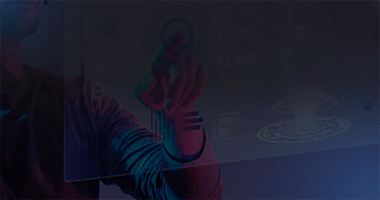UE5 Metashoot摄影棚灯光插件使用方法
2023-06-20 17:11:48

Metashoot是VINZI开发的虚幻引擎插件,它的功能是可以一键生成预设好的摄影棚,以及能生成与现实中参数匹配的灯光工具。

VINZI由Futureverse-Non Fungible Labs的高级3D工程师兼技术负责人Valle(Jorge Valle Hurtado)创立。之前曾在Wētā Workshop担任首席和3D工业设计师,在那里他参与了“阿凡达:水之道”和“指环王的力量之戒”等项目。

使用Metashoot插件,可快速搭建展示场景,插件提供了八个工作室预设,14个交互式的灯光工具,以及专业的相机工具。
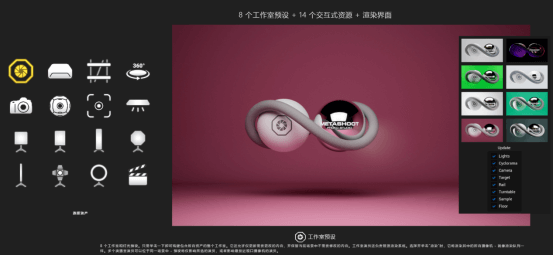

相机带有有追踪目标主体的工具,移动轴向可控制聚焦位置。
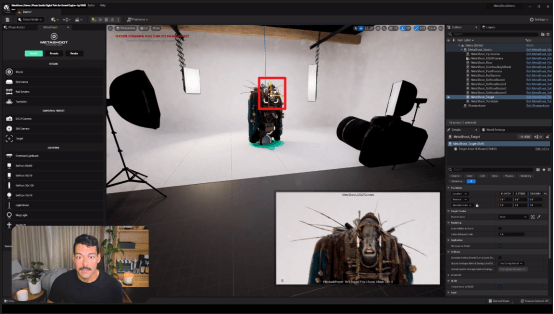
安装与使用方式:
1、从虚幻商城里下载metashoot插件,安装到引擎。
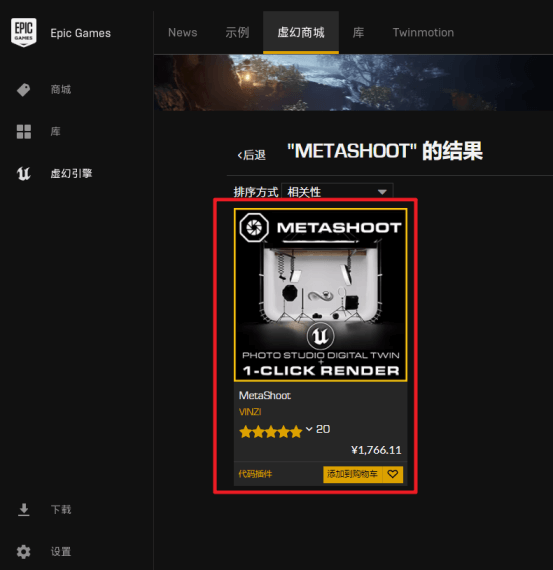
2、在工程文件里打开插件设置。
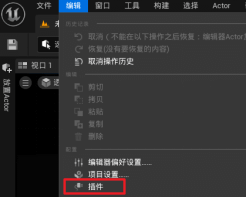
3、打开metashoot插件。
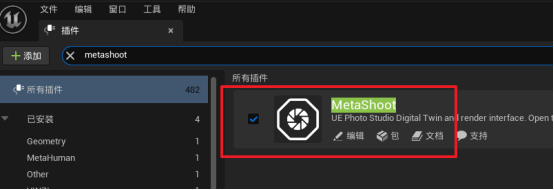
4、打开movie render的两个插件,为保证插件效果最好同时调试好光追设置。
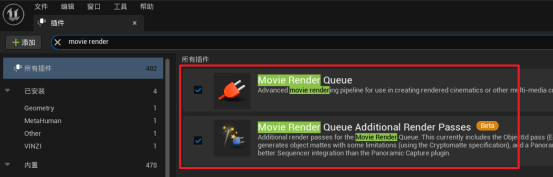
5、项目重启后,window出现metaShoot窗口。
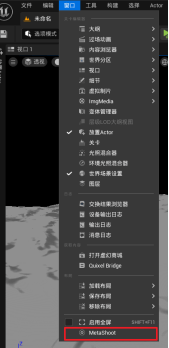
6、窗口出现资产和预设,以及渲染设置。
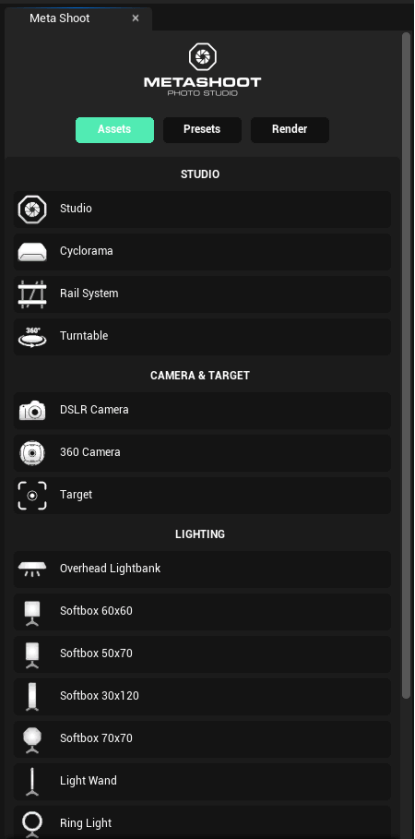
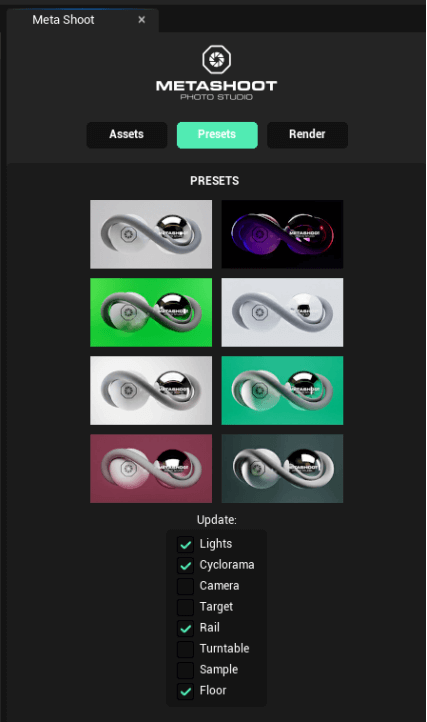
7、点击预设后,窗口会出现组件,灯光和背景墙。
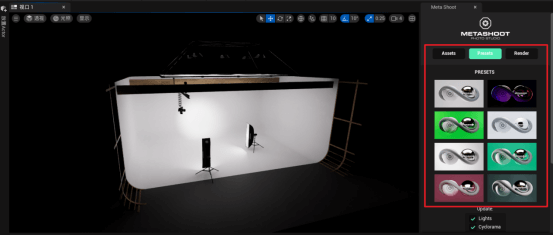
8、拖动灯光到窗口,就会出现灯光工具。
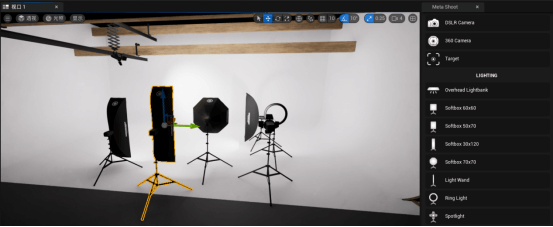
9、此时根据场景拖动轨道,灯光,以及灯光参数,就可以控制场景效果。

10、调整渲染设置也可影响画面效果,以及转盘效果。
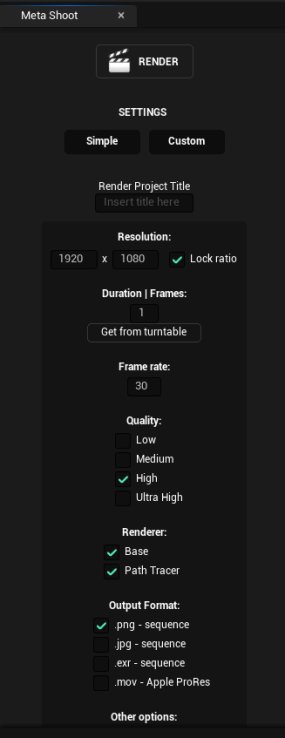
本文《UE5 Metashoot摄影棚灯光插件使用方法》内容由3DCAT实时云渲染解决方案提供商整理发布,如需转载,请注明出处及链接:https://www.3dcat.live/share/post-id-223/
热门标签
unity游戏动画云游戏即时渲染实时交互实时光线追踪云加速实时渲染艺术家实时游戏AR/VR渲染CloudXR虚拟制作元宇宙虚拟数字人云工作站元宇宙解决方案虚拟现实汽车虚拟仿真vr虚拟现实云渲染实时云渲染元宇宙云化XRCloud VRue4UE5边缘计算平台云交互云仿真云展厅虚拟仿真云流送技术云流送像素流UE虚幻引擎3D数字孪生平台数字孪生虚拟仿真软件三维虚拟仿真3D场景制作GPU渲染像素流送的成本实时渲染实时3D3D可视化C4D云技术沉浸式云软件云应用
热门资讯

一文看懂AIGC:它的含义、应用与潜力!
2024-04-24

汽车虚拟仿真如何改变汽车行业
2024-04-22

GPU服务器对于AI人工智能的助力
2024-04-16

云渲染是什么意思_云渲染优势与挑战分析
2024-04-09
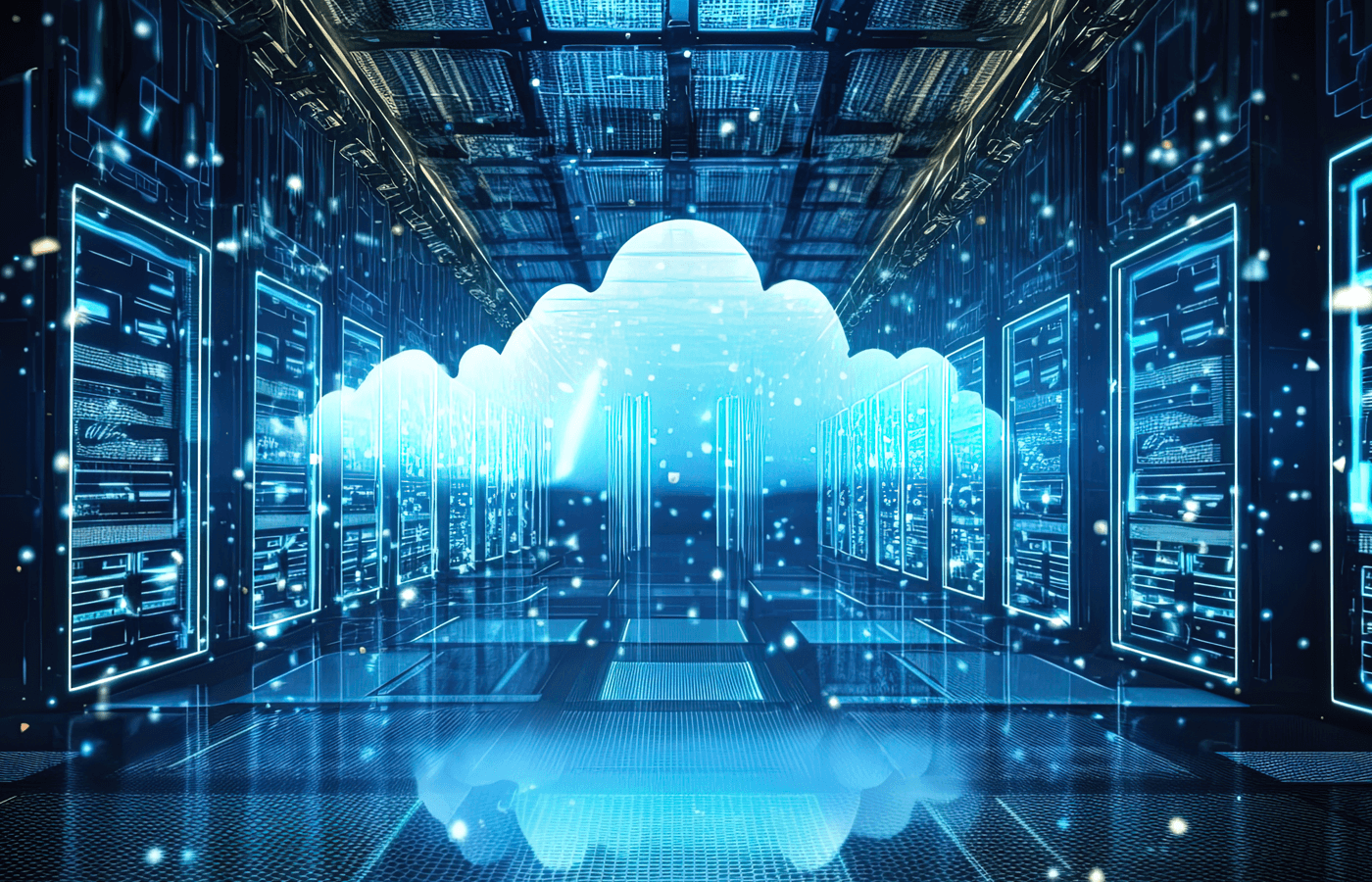
云端GPU服务器租赁:高效灵活的云算力方案
2024-03-27

虚拟仿真实训教学开发-需要准备哪些资源?
2024-03-24
最新资讯
2024-04-26
2024-04-24
2024-04-23
2024-04-22
2024-04-21
2024-04-19
2024-04-17
2024-04-16